A Windows korábbi verzióiban az alapértelmezett számológép meglehetősen szabványos volt, és őszintén szólva használhatatlan. A Microsoft azonban úgy döntött, hogy jelentősen frissíti a számológép alkalmazást a Windows 11 rendszerben.
A frissítéssel új funkciók jelentek meg, például tudományos számológép, programozói funkciók és egyebek. Az egyik ilyen egy grafikus számológép, amely a piacon szokásos grafikus számológépeket, például a Texas Instruments-t, kiaknázza a pénzét.
Ebben a cikkben bemutatjuk, hogyan lehet hozzáférni a grafikus számológéphez Windows 11 rendszerben, hogyan lehet függvényeket beírni és ábrázolni, és hogyan lehet a számológépet használni a grafikonon lévő értékek megoldására.
A Grafikus számológép megnyitása Windows 11 rendszerben
A grafikus számológép megnyitásához kattintson a Start menüre, és írja be a „számológép” szót a keresőmezőbe. Ezután válassza ki a Számológépalkalmazást.
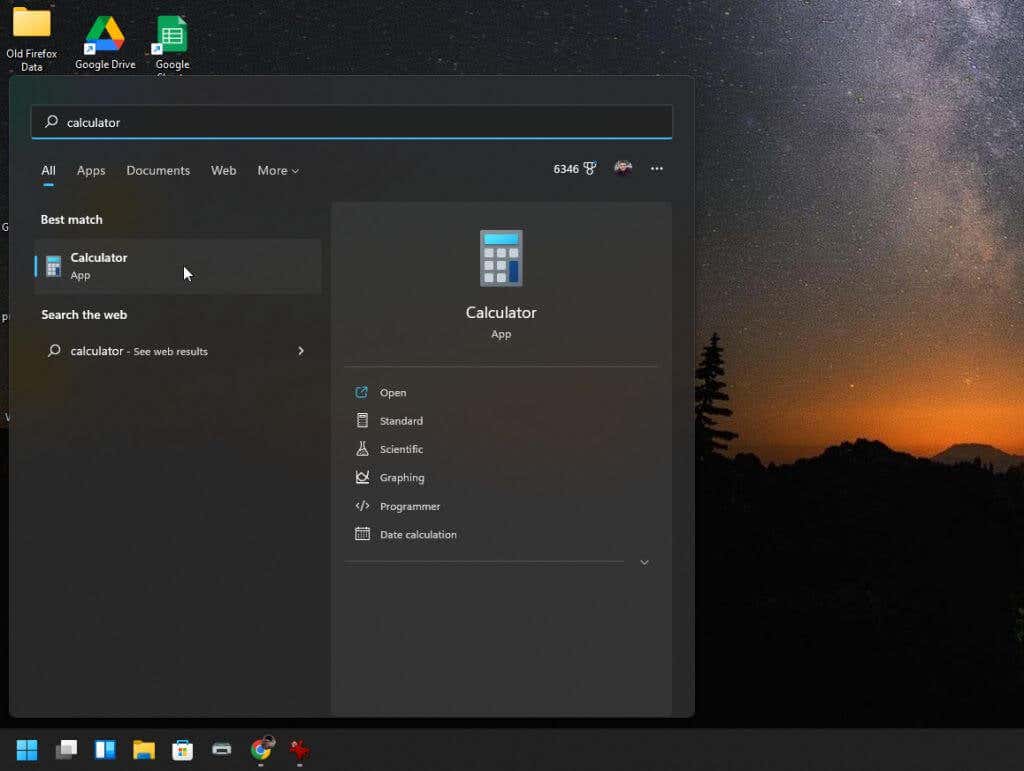
Ez megnyitja a szabványos számológép alkalmazást. És ha nem gondolja, hogy a bal felső sarokban lévő menüt választja, soha nem tudhatja, hogy ez nem ugyanaz a régi Windows 10 számológép alkalmazás.
Ha kiválasztja a menüt, látni fogja az összes elérhető lehetőséget az fejlett számológép funkciók számára.
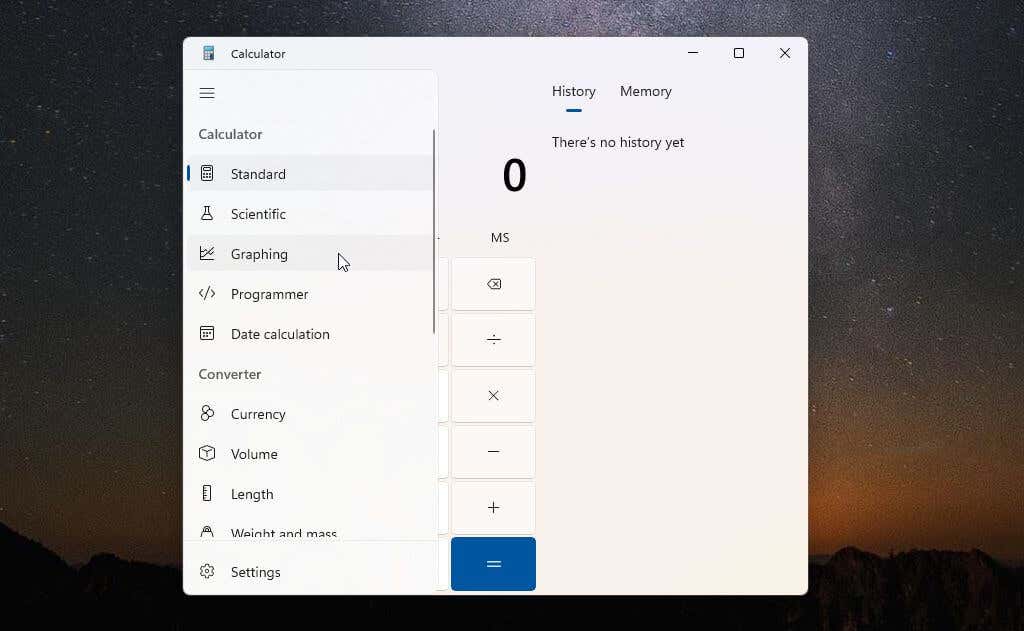
A grafikus számológép eléréséhez válassza a Grafikonkészítéslehetőséget a menüből. A grafikus számológép ugyanabban a kis ablakban nyílik meg. Tehát csak a grafikont fogja látni, hacsak nem váltja át a kijelzőt a számológép ábrázolási módból egyenlet módba a jobb felső sarokban található kis váltógomb segítségével.
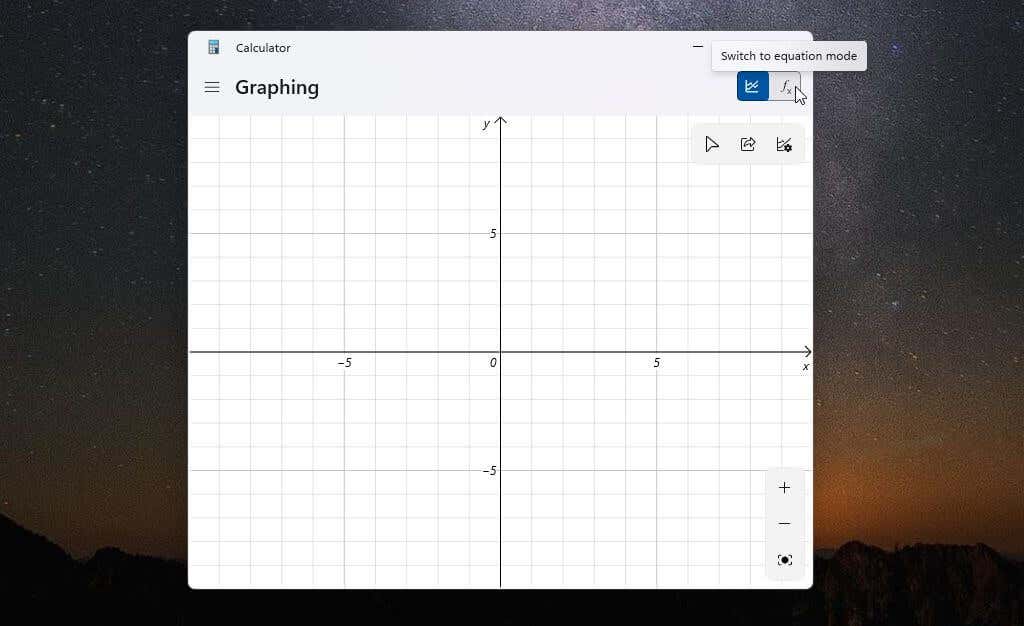
A grafikus számológép használatának jobb módja az ablak átméretezése, amíg a diagrammező és az egyenletszerkesztő meg nem jelenik egymás mellett ugyanabban az ablakban.
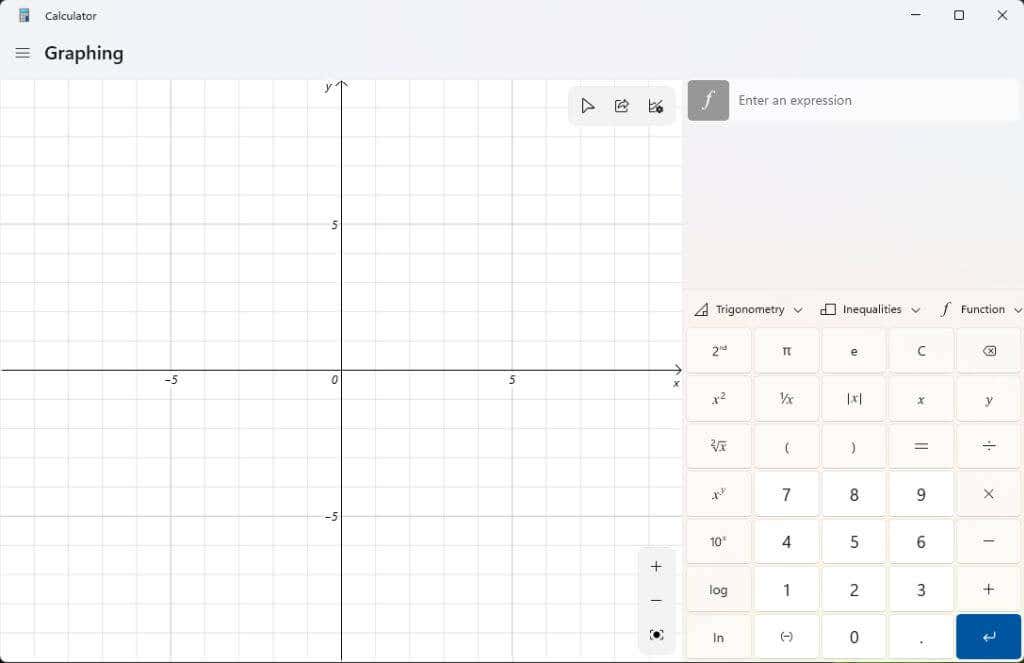
Most már készen áll ennek a nagy teljesítményű Windows 11 grafikus számológépnek a használatára.
A Grafikus számológép használata Windows 11 rendszerben
A grafikus számológép működésének bemutatásához egy egyszerű másodfokú egyenlettel kezdjük: y = x² + 2.
Írja be ezt a képletet az Írjon be egy kifejezéstmezőbe, és kattintson a kék Entergombra. A grafikon megjelenik a bal oldali ablaktáblában az x és y tengely felett.
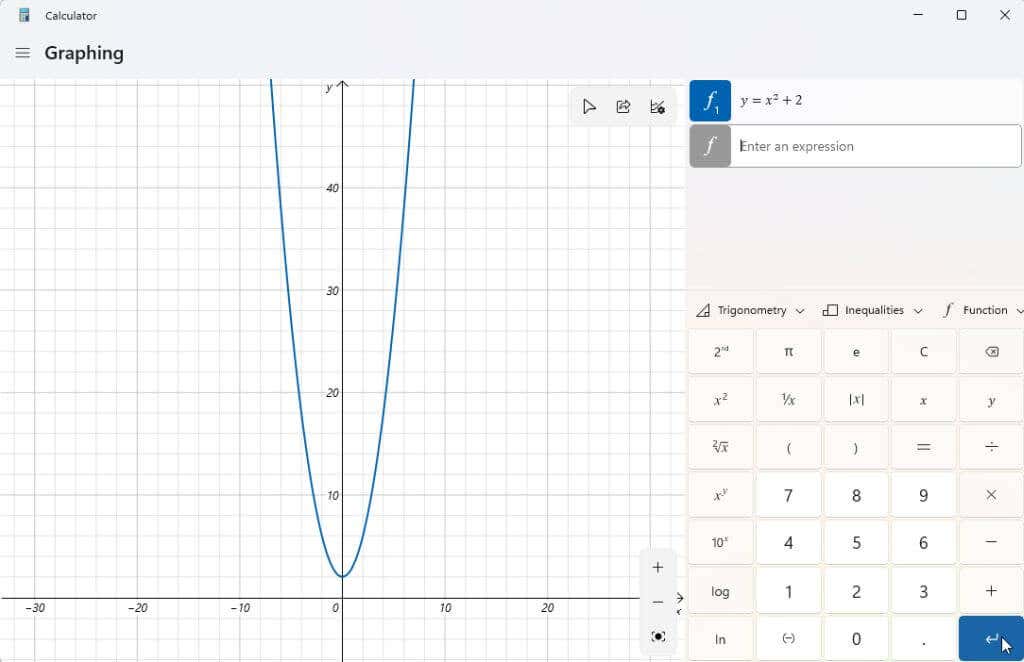
A grafikus számológép lényege az, hogy meg tudja oldani az y értékeit, ha x-hez különböző értékeket ad. Ezután követheti a grafikont a kurzorral, hogy megtekinthesse ezeket az értékeket, például az y-metszéspontot (ha x = 0)..
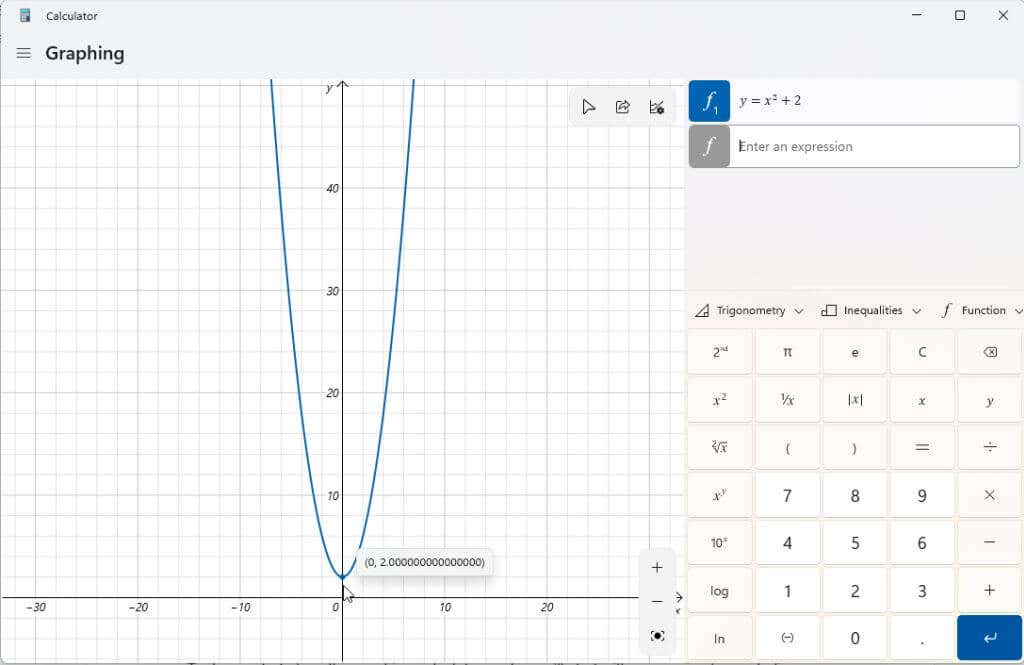
A grafikus számológép segítségével módosíthatja a változókat a kifejezésekben, és megtekintheti, hogy ezek a változások hogyan hatnak a grafikonra. Ezek akkor fontosak, amikor a tanulók algebrát tanulnak, és hogy egy függvény különböző elemei hogyan befolyásolják a kimeneti eredményeket.
Jó példa erre az y = mx + blineáris függvény. Ez az egyik első függvény, amelyet a tanulók megtanulnak, hogy megértsék, hogyan kapcsolódik egy diagramon egy vonal meredeksége és helyzete az egyes változókhoz.
Írja be a függvényt másik kifejezésként, és nyomja meg a kék Entergombot a diagram megjelenítéséhez.
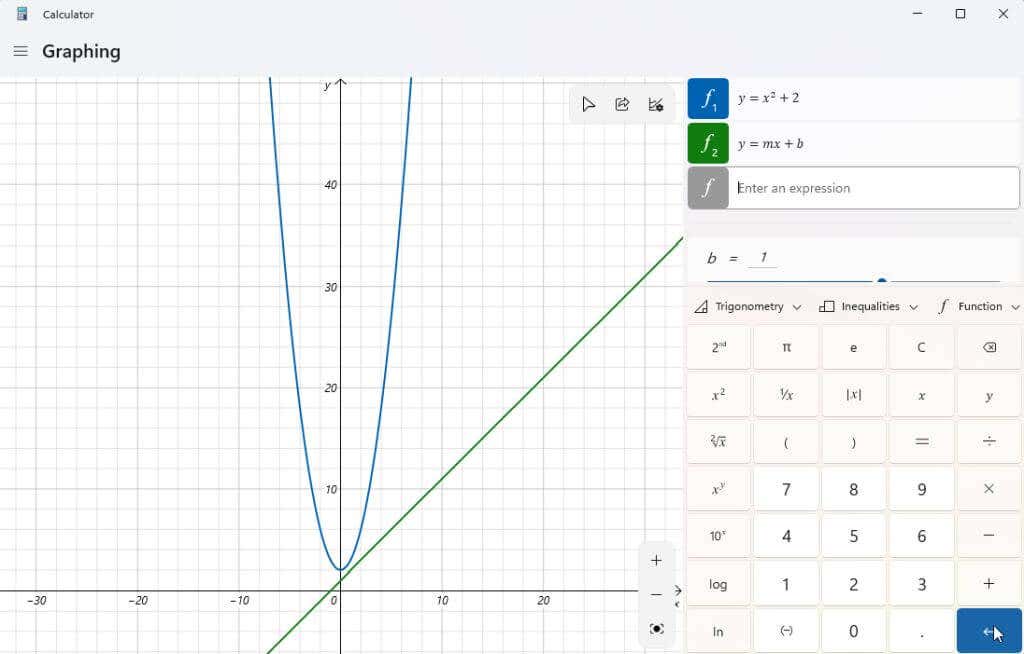
Észreveheti, hogy a diagram nincs a kijelző közepén, vagy nem jól látja. A diagram jobb alsó sarkában található +és –gombokkal nagyíthat és kicsinyíthet. A bal egérgombbal kattintva és az egeret bárhová húzhatja a diagram területén, hogy a kijelzőt bármilyen irányba csúsztassa.
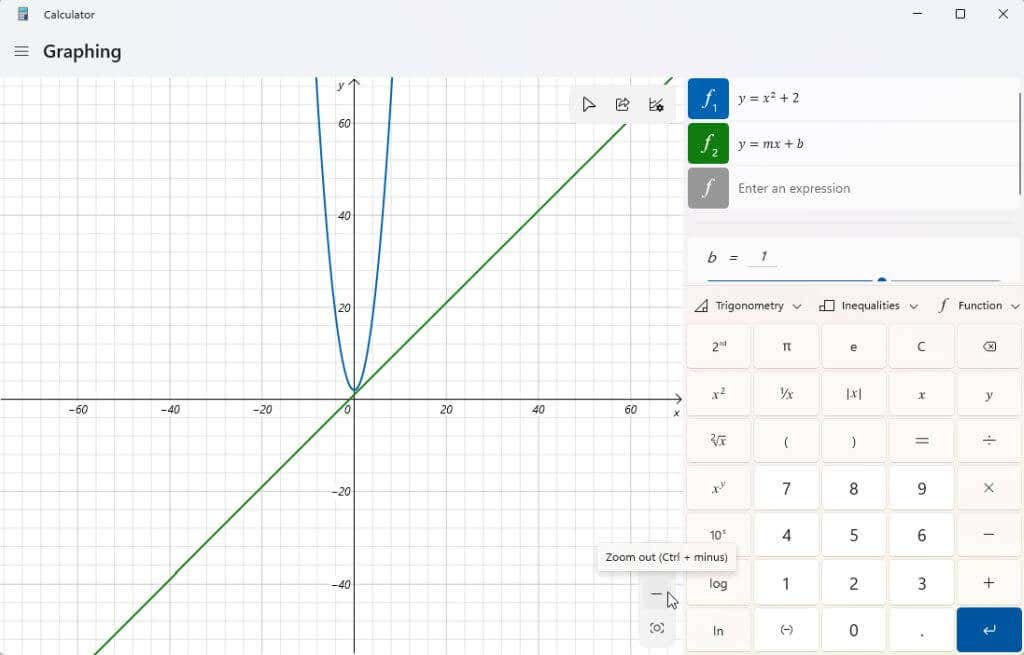
Ha kiválasztja a diagram jobb felső sarkában található Grafikonbeállítások ikont, akkor lehetősége van az x és y minimális és maximális értékének módosítására is. Ez egy másik módszer a diagram megjelenítési területének beállítására.
A mértékegységeket radián, fok és gradián között is beállíthatja.
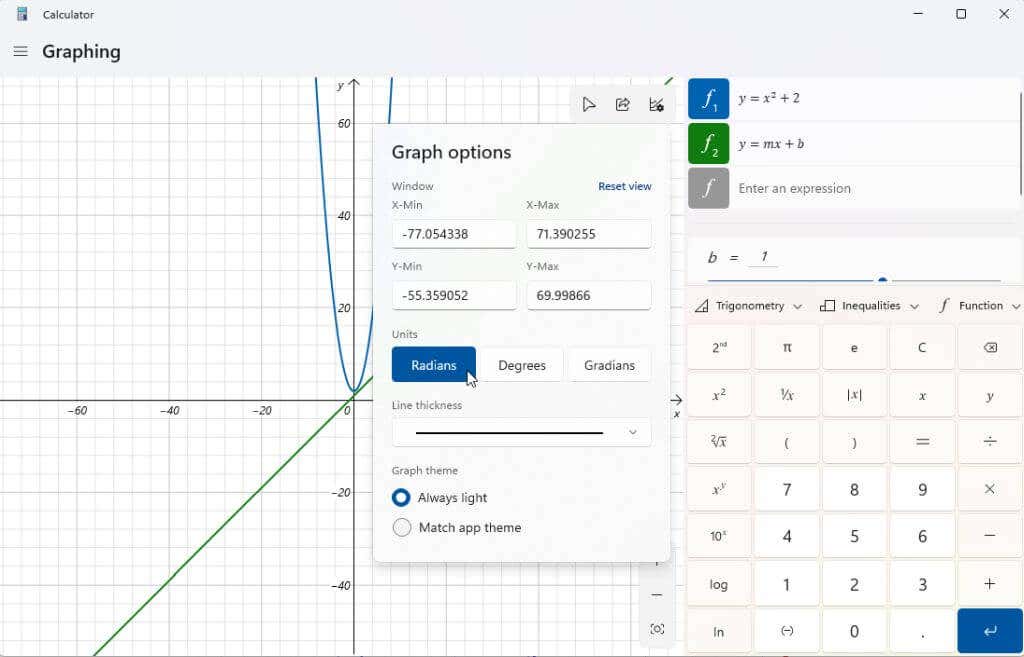
Miután a grafikon középre került, próbálja meg manipulálni a változókat, hogy megtudja, hogyan befolyásolja a kimenetet. A fenti lineáris függvény -nek két változója van: m és b. Ha lefelé görget a kifejezések jobb oldalán található görgetősáv segítségével, akkor megjelenik egy szakasz, amely ezeket a kifejezési változókat mutatja. A grafikus számológép feltételezéseket fogalmazott meg arról, hogy milyen értékeket képviselnek ezek a változók a diagram elkészítéséhez.
Próbálja meg módosítani a bváltozót a lineáris függvényben; észre fogja venni, hogy a vonal a megadott értékkel felfelé tolódik az y tengelyen.
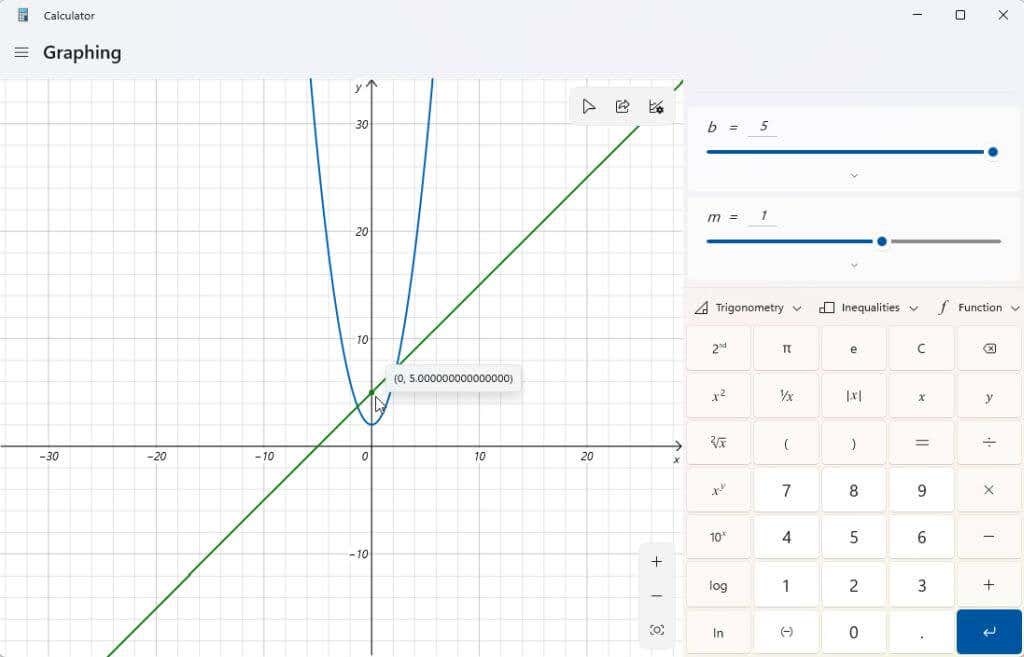
Próbálja meg módosítani az mváltozót is. Látni fogja, hogy ha ezt egy lineáris egyenlettel teszi, az növeli vagy csökkenti az egyenes meredekségét.
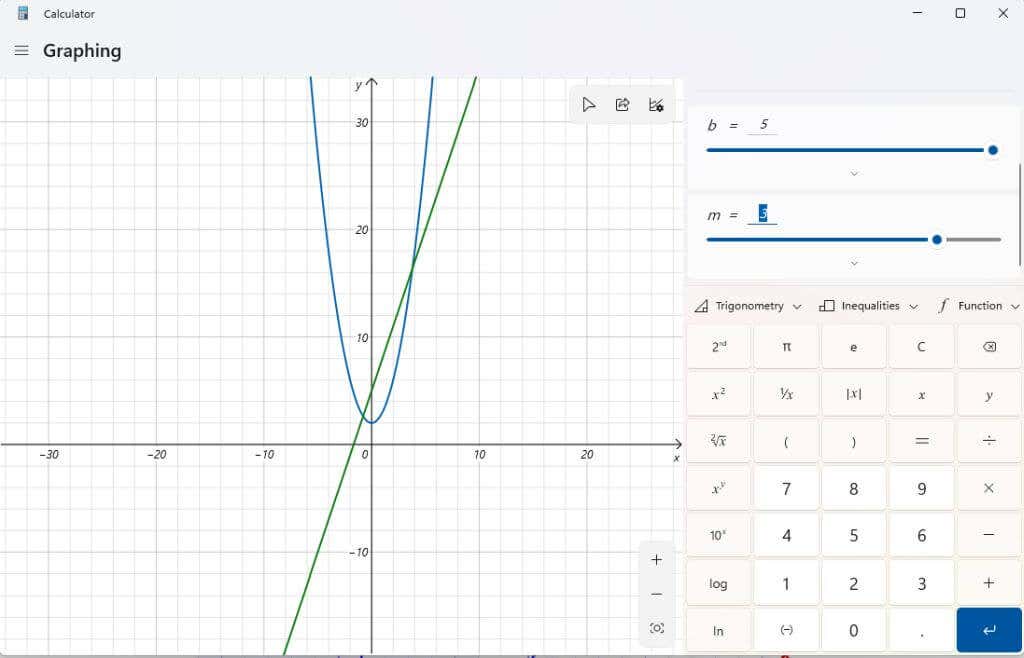
Az egyes megadott kifejezésekről további részleteket tekinthet meg, ha kiválasztja a kifejezéstől jobbra található Funkció elemzéseikont.
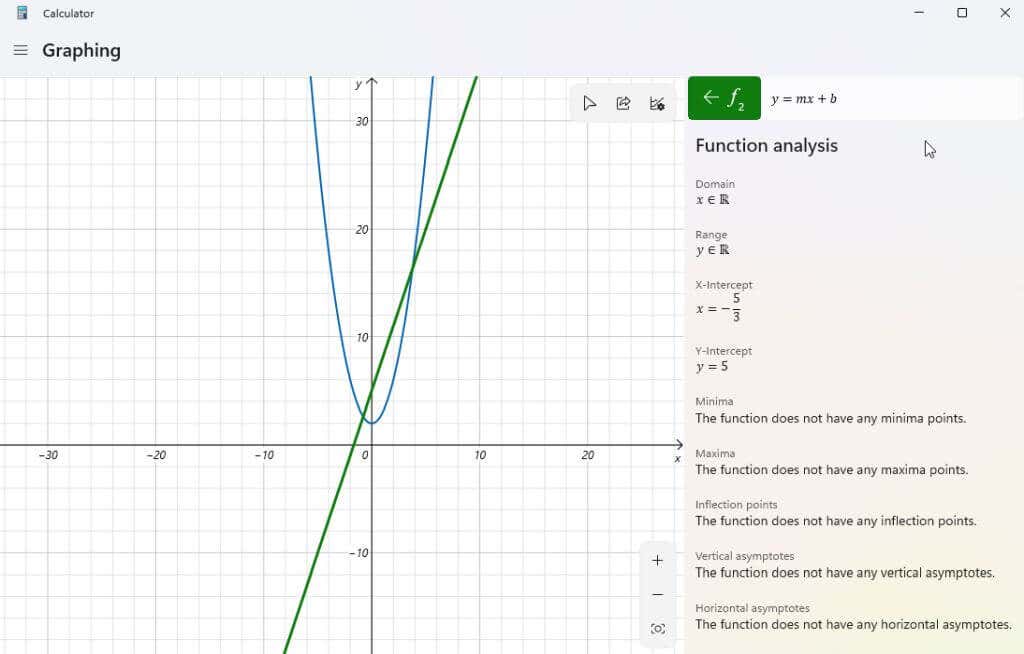
Ha ezt választja, a grafikus számológép elemzi a kifejezést, és olyan fontos információkat szolgáltat, mint az x-metszet, az y-metszet stb..
A Windows 11 grafikus számológép egyéb szolgáltatásai
A számológépbe beírt kifejezések eltávolításához egyszerűen válassza ki az Egyenlet eltávolításaikont az egyenlettől jobbra.
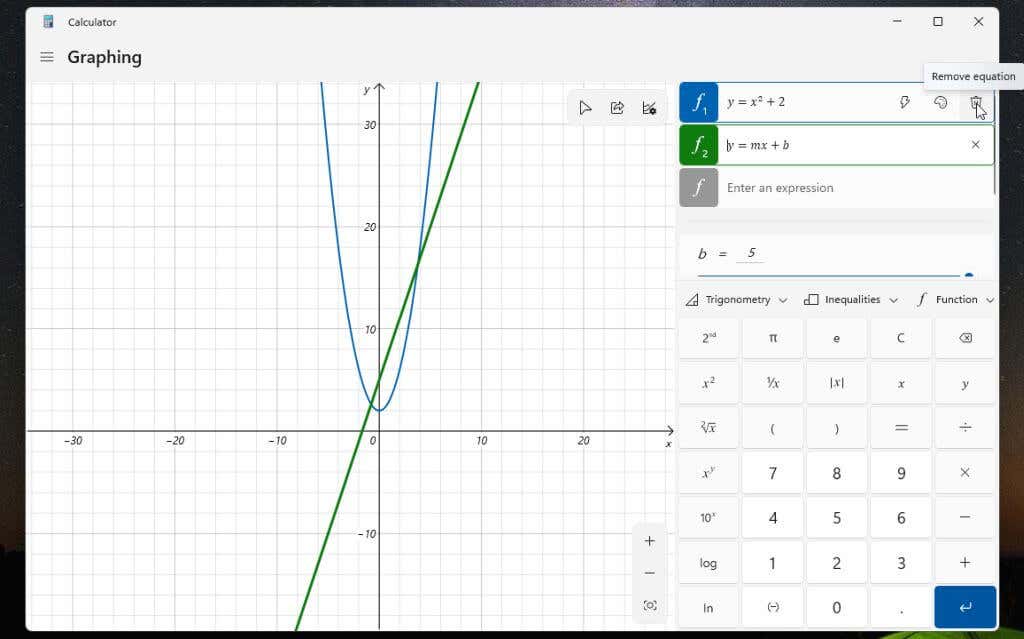
Ez eltávolítja az egyenletet és a grafikont a grafikus számológép képernyőjéről.
Használja a Funkciólegördülő menüt olyan dolgok beillesztéséhez, mint például az abszolút érték.
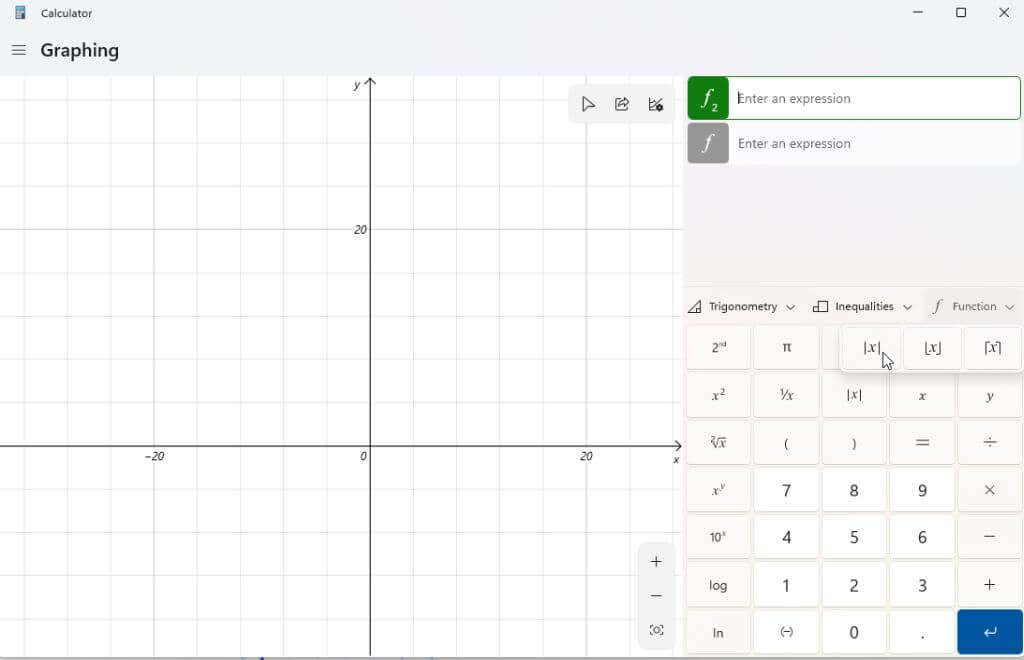
Használja a Trigonometrialegördülő menüt sin, koszinusz, érintő és egyéb trigonometrikus függvények kifejezéséhez.
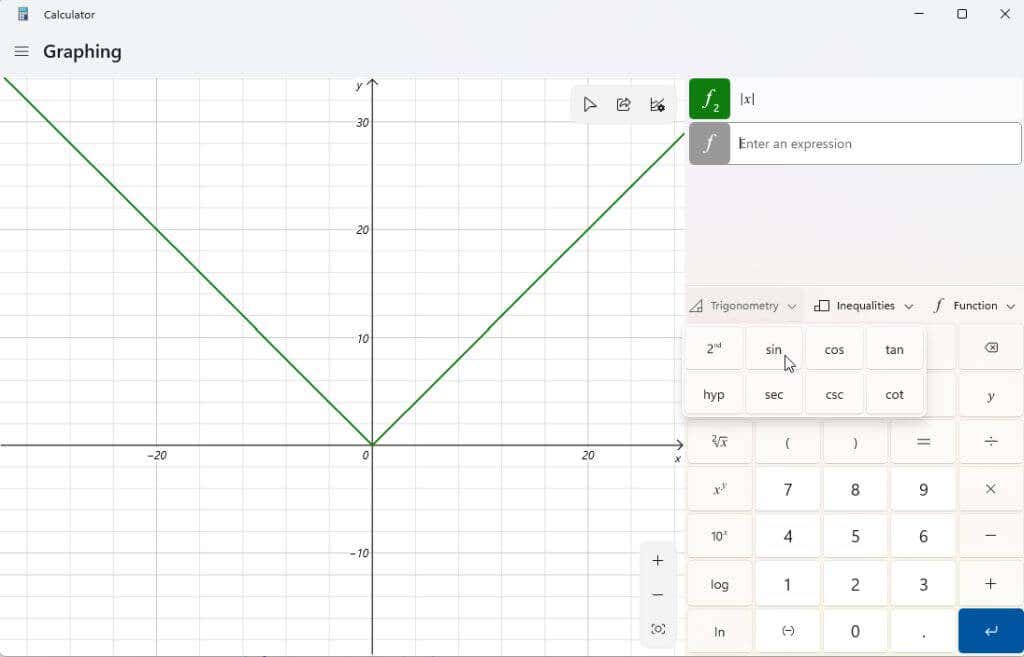
Az Egyenlőtlenségeklegördülő menüvel olyan kifejezéseket ábrázolhat, amelyek egyenlőtlenséget tartalmaznak egyenlőségjel helyett. Ez a diagramon árnyékolásként jelenik meg a diagram azon területe alatt vagy felett, ahol az egyenlőtlenség igaz.
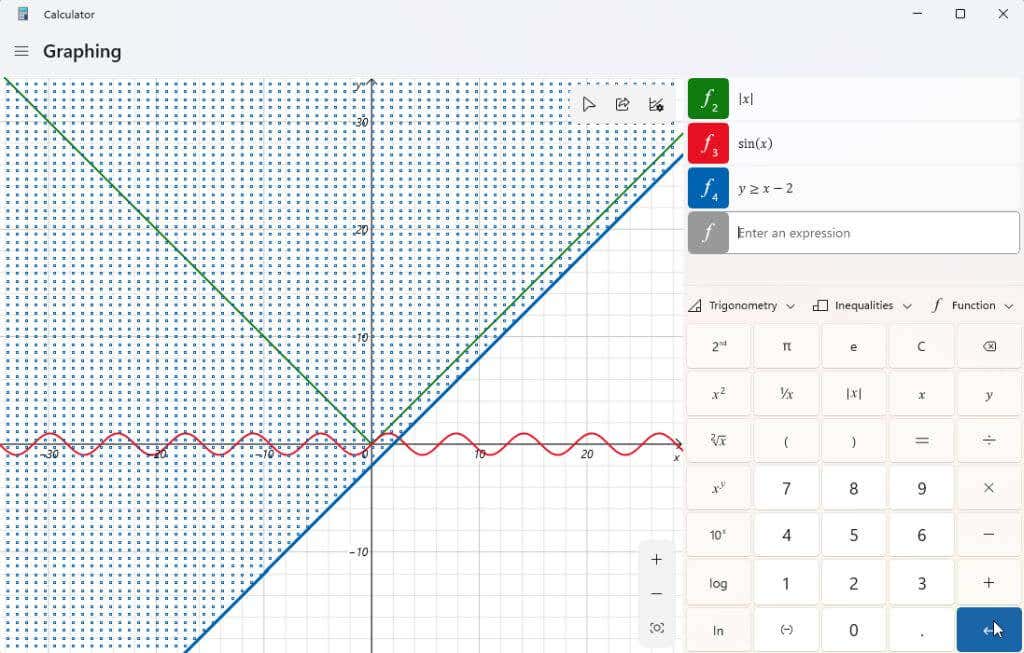
A grafikon (vagy grafikonok) létrehozása után a diagrammező jobb felső sarkában található megosztás ikon kiválasztásával elküldheti a diagram képernyőképét másoknak.
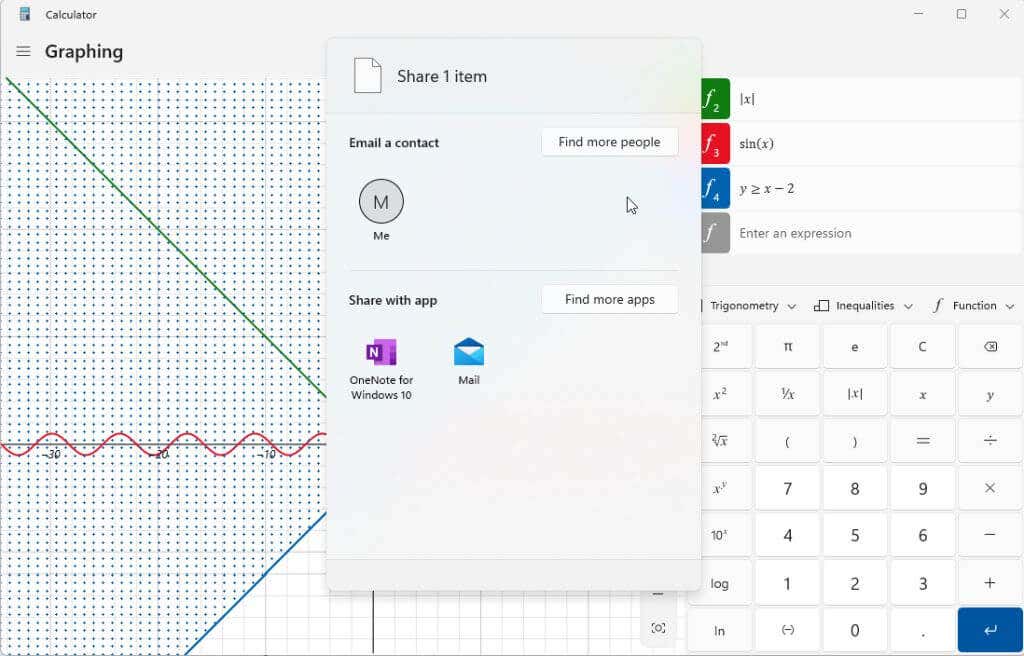
Az itt felsorolt lehetőségek attól függnek, hogy mi van telepítve a Windows rendszerére. A tipikus lehetőség az e-mailt is tartalmazza. De ha más alkalmazásai is vannak, például a OneNote, a Facebook vagy más kommunikációs alkalmazásai, akkor ezek is megjelennek itt.
Felfedezte már a grafikus számológépet a Windows 11 rendszerben? Hasznosnak találtad a házi feladatoknál vagy a munkahelyeden? Ossza meg tippjeit a grafikus számológép használatához az alábbi megjegyzések részben!
.